Atualizado em January 2025: Pare de receber mensagens de erro que tornam seu sistema mais lento, utilizando nossa ferramenta de otimização. Faça o download agora neste link aqui.
- Faça o download e instale a ferramenta de reparo aqui..
- Deixe o software escanear seu computador.
- A ferramenta irá então reparar seu computador.
A imagem GIF é um formato de arquivo muito procurado entre os blogueiros técnicos, que muitas vezes escrevem em guias de instruções, bem como entre os criadores de memórias. Portanto, hoje vamos olhar para um software livre, mas extremamente útil chamado
Tela Para GIF
que o ajuda a produzir imagens GIF animadas de alta qualidade dentro de alguns momentos.
Tabela de Conteúdos
Criar imagem GIF usando Screen To GIF
ScreenToGIF é provavelmente a maneira mais simples de gravar sua tela e transformá-la em uma imagem GIF ou imagem movimentada. Esta ferramenta em particular inclui uma série de características e ferramentas úteis, que o ajudarão a editar a imagem GIF antes de terminar.
Para começar, baixe o ScreenToGIF portátil em seu PC Windows. Este também é um software portátil. Depois de baixar este software criador de imagem GIF portátil, basta descompactar o arquivo e clicar duas vezes nele para abrir. Você verá uma janela como segue:
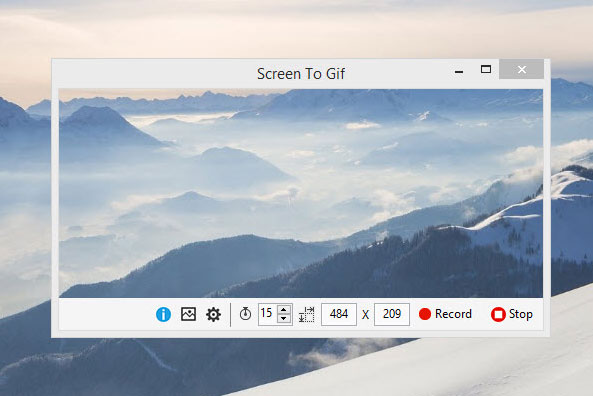
A primeira coisa que deve ser definida é alterar a relação de aspecto ou o tamanho da janela, dependendo da sua necessidade. O tamanho padrão de 484×209 é comparativamente pequeno para a maioria.
Uma vez que você tem et o tamanho de imagem padrão, você pode começar a gravar sua tela clicando no botão
Record
botão. Para parar a gravação, basta clicar em
Stop
botão. Logo após gravar a tela, você terá uma janela que se parece com a imagem subsequente:
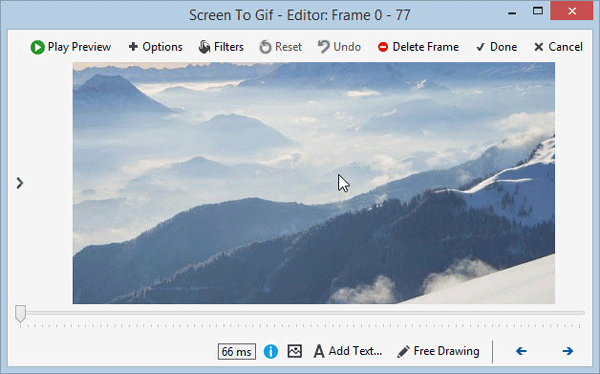
Agora, você tem um monte de opções para editar a imagem antes de finalizar. Você pode adicionar o seguinte à sua imagem, depois de gravar:

- Adicionar texto
- Adicionar legenda rápida
- Adicionar moldura de imagem ou moldura de título
- Editar frames
- Alterar a velocidade da animação
- Cortar imagem
- Usar transições
- Adicionar borda ao redor da imagem
- Exportar frame de imagem específico (Mais informações estão escritas abaixo)
- Delete selected image frame (Mais informações são escritas abaixo)
- Usar filtro: Desfoque, Sépia, Gray Style
Obter uma imagem estática da imagem GIF
Atualizado: janeiro 2025.
Recomendamos que você tente usar esta nova ferramenta. Ele corrige uma ampla gama de erros do computador, bem como proteger contra coisas como perda de arquivos, malware, falhas de hardware e otimiza o seu PC para o máximo desempenho. Ele corrigiu o nosso PC mais rápido do que fazer isso manualmente:
- Etapa 1: download da ferramenta do reparo & do optimizer do PC (Windows 10, 8, 7, XP, Vista - certificado ouro de Microsoft).
- Etapa 2: Clique em Iniciar Scan para encontrar problemas no registro do Windows que possam estar causando problemas no PC.
- Clique em Reparar tudo para corrigir todos os problemas
Além de criar a imagem GIF, você também pode exportar uma imagem estática da gravação. ScreenToGIF ajuda os usuários a mudar o número de quadros que serão capturados em cada segundo. Se você definiu um número enorme, você terá mais quadros ou imagens. Isto é o que significa Exportar um frame de imagem específico.
Definições ScreenToGIF
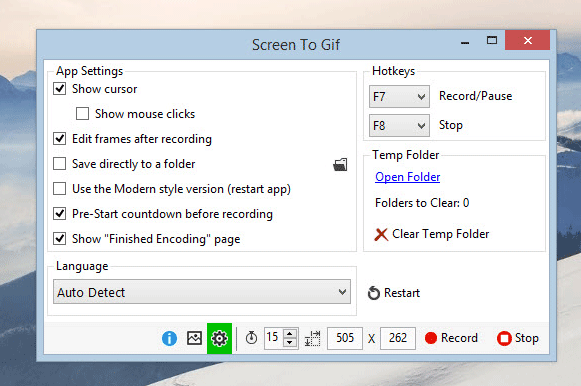
Screen To GIF não vem com um grande número de configurações. Em vez disso, ele tem menos recursos, mas muito útil.
- Use codificação GIF personalizada ou codificação paint.NET
- Alterar loop – usar loop personalizado
- Mostrar ou ocultar o cursor do mouse
- Mostrar ou ocultar cliques do mouse
- Use as teclas de atalho para iniciar e parar a gravação (F7 – Record/Pause & F8 – Stop)
- Change aspect ratio
- Alterar o número de fotogramas a serem capturados num único segundo
Baixar Tela Para GIF de
aqui
e comece a criar imagens GIF de qualidade no seu PC Windows.
Enquanto sobre o assunto, você pode querer dar uma olhada no Microsoft GIF Animator, AnimatedGIF, Make GIF Video Capture LICEcap, e GiftedMotion também.
RECOMENDADO: Clique aqui para solucionar erros do Windows e otimizar o desempenho do sistema
O autor Davi Santos é pós-graduado em biotecnologia e tem imenso interesse em acompanhar os desenvolvimentos de Windows, Office e outras tecnologias. Silencioso por natureza, é um ávido jogador de Lacrosse. É recomendável criar primeiro um Ponto de Restauração do Sistema antes de instalar um novo software e ter cuidado com qualquer oferta de terceiros durante a instalação do freeware.
